编辑器的使用方法.docx
《编辑器的使用方法.docx》由会员分享,可在线阅读,更多相关《编辑器的使用方法.docx(15页珍藏版)》请在冰豆网上搜索。
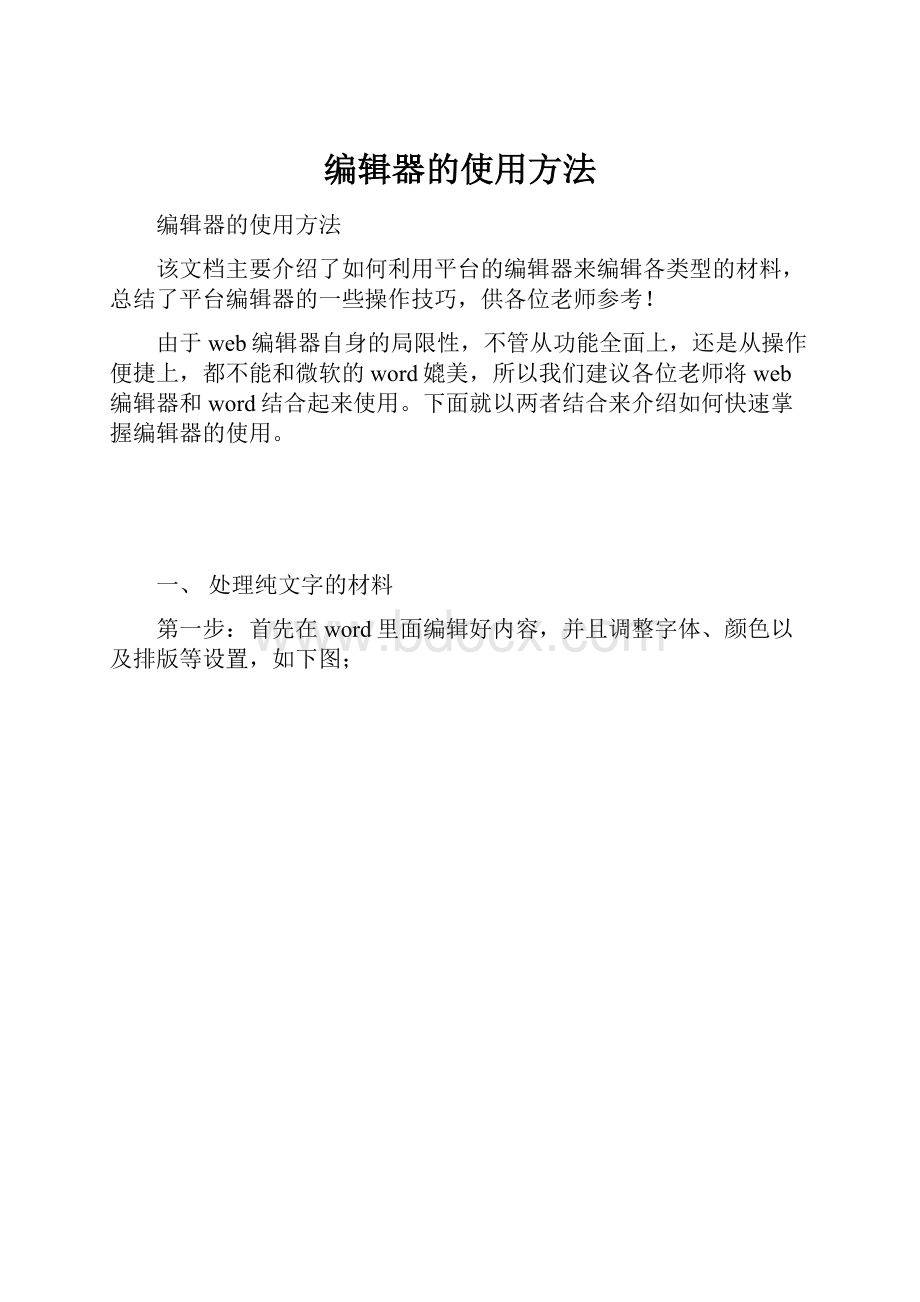
编辑器的使用方法
编辑器的使用方法
该文档主要介绍了如何利用平台的编辑器来编辑各类型的材料,总结了平台编辑器的一些操作技巧,供各位老师参考!
由于web编辑器自身的局限性,不管从功能全面上,还是从操作便捷上,都不能和微软的word媲美,所以我们建议各位老师将web编辑器和word结合起来使用。
下面就以两者结合来介绍如何快速掌握编辑器的使用。
一、处理纯文字的材料
第一步:
首先在word里面编辑好内容,并且调整字体、颜色以及排版等设置,如下图;
图在word里编辑内容
第二步:
然后将word里的内容拷贝到平台编辑器中,此时系统会有提示“是否清除MSWord格式后再粘贴”,选择“取消”,如下图。
图取消清除word格式
效果图如下:
图效果图
二、处理图文混排的材料
第一步:
首先在word里面把编辑图文内容,如下图;
图在word里编辑图文内容
第二步:
将word另存为网页格式,此时会生成一个htm/html文件和一个对应的存放图片的文件夹,如下图;
图将word内容另存为网页格式
注意:
此时,生成的文件夹当中会包含word里边的所有图片。
通常情况下,同样的图片会有两张,一张是原始图片,一张是word里面调整过大小的图片。
我们之所以将word另存为网页格式,就是为了把word里面已经调整好大小的图片提取出来备用。
第三步:
将word的内容拷贝到编辑器中,此时系统会有提示“是否清除MSWord格式后再粘贴”,选择“取消”。
此时文字会直接拷贝过来,但是图片的相应位置会留有跟图片大小一致的空白,如下图:
图将word内容拷贝到编辑器
第四步:
鼠标选中编辑器中的图片空白位置处,然后点击编辑器工具栏上的“图像”图标
,浏览到第二步中保存的文件夹,找到相应大小的图片,通过上传图片的方式补充上去即可。
图上传图片
效果图如下:
图效果图
三、处理表格材料
第一步:
在word中处理表格,处理方式如下:
A.选定表格,右击选择“表格属性”,打开属性设置窗口。
B.调整表格宽度:
勾选指定宽度,度量单位选择“百分比”。
根据实际需要调整表格宽度,建议调整为95%,然后点击“确定”。
如下图:
图调整表格宽度
C.调整单元格间距:
选择表格属性的“单元格”选项卡,点击“选项”,不要勾选“与整张表格相同”,然后给单元格的上下左右边距各设置一个数值,建议设置为0.2厘米左右。
如下图:
图调整单元格间距
第二步:
选中表格拷贝到编辑器中,此时系统会有提示“是否清除MSWord格式后再粘贴”,选择“取消”即可。
效果图如下:
图效果图
四、用flashpaper处理word材料
这种方法的好处是效果美观,并且具备防拷功能,能够保护知识产权;不足之处是修改不是特别方便。
第一步:
用flashpaper软件将word文档转换为flash文件
A.如果您的机器还没有安装flashpaper软件,请您先下载并安装flashpaper软件。
B.双击flashprinter.exe打开程序主窗口,将需要转换的word文档直接拖动至窗口中,如下图:
图转换word文档
转换完毕之后,点击窗口左上角的“保存为flash”按钮,保存为flash文件(譬如名称是:
《国际贸易理论与实务》教学大纲),如下图:
图保存为flash文件
第二步:
打开编辑器,点击工具栏上的“上传文件”按钮
,在对话框中点击“浏览”按钮,选择我们刚才保存的flash文件,如下图:
图将flash文件上传到服务器上
然后点击“发送到服务器上”按钮,系统会提示文件已经成功上传,点击确定即可,如下图:
图将flash文件上传到服务器上
第三步:
将光标定位在编辑器中的《国际贸易理论与实务》教学大纲.swf上,点击“超链接”按钮
,在弹出的对话框中,查看文件在服务器上的URL链接地址,将URL中的相对地址拷贝出来,点击取消。
图读取flash文件在服务器上的地址
第四步:
将编辑器内容区域的
删除。
第五步:
在内容编辑页面,点击编辑器中的“多媒体”按钮
,在弹出的对话框中选择媒体格式为swf,将相对路径拷贝至地址栏中,设置好播放页面大小,点击确定。
图插入flash文件
建议:
如果您的显示分辨率为1024*768,建议将宽度设置为百分比(%)显示,高度设置为800~900,具体请根据实际情况进行调整。
插入之后,可以点击“居中”按钮,使flash文件居中显示。
效果图如下:
图效果图
五、用Ispring处理PPT材料
这种方法的好处是可以保留PPT中的动画效果,实现在线浏览PPT,并且可以防止下载。
第一步:
安装软件,将课件ppt转换为flash文件
如果您的机器还没有安装“iSpring转换软件”,请您先从网络上下载并安装软件。
安装软件之后,在powerpoint窗口中会出现“Publish”图标。
点击“Publish”按钮,进入转换页面。
图点击powerpoint页面的“Publish”按钮
在转换页面设置生成flash的名称和位置,并且选择转换的功能选项,一般情况下,请按照下图进行勾选。
图设置功能选项,点击“Publish”按钮
之后的操作请参照“四、用flashpaper处理word材料”的第二步到第七步,这里就不累述了。
预览ppt在线播放的效果:
图预览效果页面